更新された4月2024:エラーメッセージの表示を停止し、最適化ツールを使用してシステムの速度を低下させます。 今すぐ入手 このリンク
- ダウンロードしてインストール こちらの修理ツール。
- コンピュータをスキャンしてみましょう。
- その後、ツールは あなたのコンピューターを修理する.
Cortanaは、Microsoftによって作成され、Windows10オペレーティングシステムに含まれている仮想アシスタントです。 主な目標は、Windows10デバイスで簡単に見つけられるようにすることです。 Cortanaが期待どおりに機能しない場合があります。 この問題を解決する唯一の方法は、再インストールすることです。 トラブルシューティングシリーズのこの最終回では、Windows10にCortanaを再インストールする方法を紹介します。
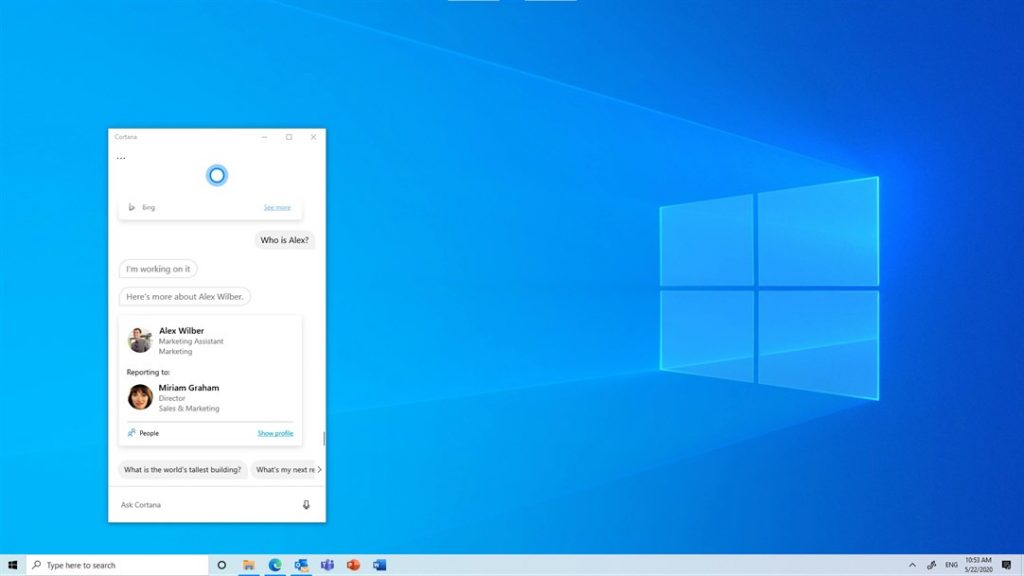
If you have any problems with your computer or Android device, you can contact us using this form.コンピューターまたはAndroidデバイスに問題がある場合は、このフォームを使用してお問い合わせください。 We will be happy to help you with any problems related to your device.お使いのデバイスに関連する問題が発生した場合は、喜んでお手伝いいたします。 This is a free service that we offer without any strings attached.これは、紐を付けずに提供する無料のサービスです。 However, we ask you to be as detailed as possible when contacting us so that you can make an accurate assessment and find the right solution.ただし、正確な評価を行い、適切な解決策を見つけることができるように、お問い合わせの際はできるだけ詳しく説明するようお願いします。
Windows10でCortanaをアンインストールする方法
PowerShellコマンドを使用してCortanaをアンインストールできます。 これはスタンドアロンアプリケーションですが、アンインストールする直接のオプションはありません。 AppxPackageコマンドを使用して、Windows 10でCortanaをアンインストールします。これを行うには、管理者権限とPowerShellが必要です。

管理者としてPowerShellを開きます。 次のコマンドを実行して、コンピューターでCortanaが使用可能かどうかを確認します。
Get-AppxPackage -allusers Microsoft.549981C3F5F10
コマンドにエラーが表示されず、指定されたアプリケーションのパッケージ情報が含まれている場合は、Cortanaが使用可能であることを確認します。 次のコマンドは、すべてのユーザーのシステムからCortanaを削除します。
Get-AppxPackage -allusers Microsoft.549981C3F5F10_2.2005.5739.0_x64__8wekyb3d8bbwe | Remove-AppxPackage
Microsoft.549981C3F5F10だけでなく、正確なパッケージ名を使用してください。 それ以外の場合は機能しません。 完全修飾パッケージ名は、結果のPackageFullNameの最初のコマンドを使用して使用できます。 エラーメッセージが表示されない場合、Cortanaはコンピューターから削除されます。
2024 年 XNUMX 月の更新:
ファイルの損失やマルウェアからの保護など、このツールを使用してPCの問題を防ぐことができるようになりました。 さらに、最大のパフォーマンスを得るためにコンピューターを最適化するための優れた方法です。 このプログラムは、Windowsシステムで発生する可能性のある一般的なエラーを簡単に修正します。完璧なソリューションが手元にある場合は、何時間ものトラブルシューティングを行う必要はありません。
- ステップ1: PC Repair&Optimizer Toolをダウンロード (Windows 10、8、7、XP、Vista - マイクロソフトゴールド認定)。
- ステップ2:“スキャンの開始PCの問題の原因である可能性があるWindowsレジストリ問題を見つけるため。
- ステップ3:“全て直すすべての問題を解決します。
削除すると奇妙なことが起こります。 Cortanaアプリのアイコンは、アンインストール後もタスクバーに残ります。 タスクバーのメニューから非表示にすることができます。 ただし、タスクバーのCortanaアイコンをクリックしても、何も起こりません。 私の推測では、Cortanaをシステムトレイに非表示にしてから再度表示するというこのアプローチは、UIの問題であり、Microsoftだけが解決できると思います。
WindowsストアからCortanaを再インストールします
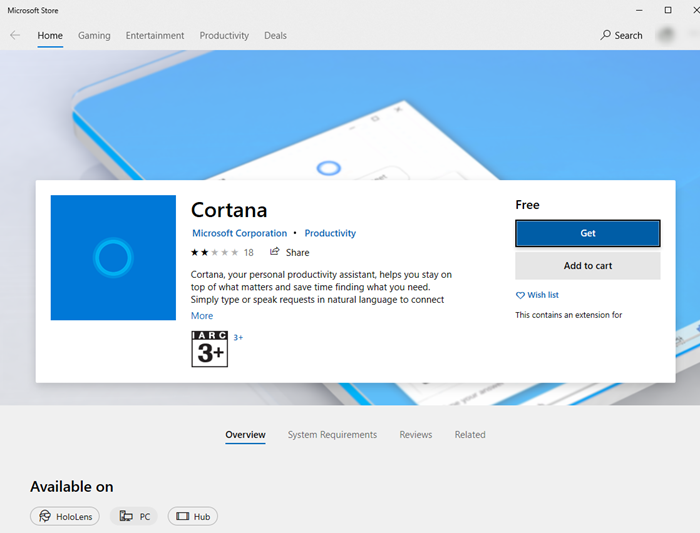
何らかの理由で復元したい場合 Windows10コンピューターへのCortana、何らかの理由でそれを行うのは非常に簡単です。
ただ行く Cortanaを検索します。 Cortanaアプリが表示されたら、[取得]ボタンをクリックし、[インストール]をクリックします。 アプリがダウンロードされてインストールされるのを待ってください。これで完了です。
[Cortana]ボタンがタスクバーで非表示になっている場合は、タスクバーを右クリックし、[Cortanaボタンを表示する]チェックボックスをオンにして表示します。
プロセスが完了したら、コンピューターを再起動して、すべての変更がすべてのプロファイルに反映されるようにします。 必ず上記のコマンドを管理者として実行してください。 管理者でない場合、ユーザーアカウント制御により、他のプロファイルを変更できなくなります。
専門家のヒント: この修復ツールはリポジトリをスキャンし、これらの方法のいずれも機能しなかった場合、破損したファイルまたは欠落しているファイルを置き換えます。 問題がシステムの破損に起因するほとんどの場合にうまく機能します。 このツールは、パフォーマンスを最大化するためにシステムも最適化します。 それはによってダウンロードすることができます ここをクリック

CCNA、Web開発者、PCトラブルシューター
私はコンピュータ愛好家で、実践的なITプロフェッショナルです。 私はコンピュータープログラミング、ハードウェアのトラブルシューティング、修理の分野で長年の経験があります。 私はWeb開発とデータベースデザインを専門としています。 また、ネットワーク設計およびトラブルシューティングに関するCCNA認定も受けています。

